Thiết kế ảnh bìa cho website
1. Giới thiệu
Ảnh bìa cho doanh nghiệp hoặc hoạt động kinh doanh phải thể hiện thương hiệu và đại diện cho doanh nghiệp của bạn.
Mỗi hình ảnh bạn dùng làm ảnh bìa cũng phải đạt chất lượng cao và tối ưu hoá cho hiển thị.
Để trang web của mình thật sinh động và ấn tượng hãy chọn lựa kĩ càng những hình ảnh thật chất lượng.
Bài viết này hướng dẫn cách tạo ảnh bìa với tiện ích Carosel widget.

2.Cách thực hiện
Bước 1: Đăng nhập trang Admin.
Bước 2: Chọn khung Thiết kế -> Nhấp vào dòng Tiện ích.
- Nhấn Tạo tiện ích -> Chọn dòng Carousel Widget.
Bước 3: Cài đặt các thông tin.
- Tên tiện ích: đặt tên là Ảnh bìa.
- Vùng hiển thị: Vì đây là hình ảnh ở ảnh bìa, nên bạn chọn chế độ Home Featured.
- Thứ tự hiển thị: Không cài đặt thứ tự vì đây là ảnh bìa.
- Ngoài ra, bạn có thể chỉnh hiệu ứng khi hiểu thị bằng cách chọn Loại hiệu ứng.
- Ngày kết thúc hiển thị: đến ngày-tháng được cài đặt sẵn, nội dung hình ảnh bạn tạo sẽ dừng hiển thị, thường dùng để giới thiệu các chương trình quảng cáo ngắn hạn.
Bước 4: Trong khung Carousel Item, có 2 nội dung chính là Nội dung nổi trên carousel và Nội dung carousel.
Bước 4.1: Khung Nội dung nổi trên Carousel giúp người dùng chèn thêm nội dung văn bản trên ảnh bìa.
Bước 4.2: Trong khung Nội dung carousel, nhấp vào biểu tượng  để đăng tải hình ảnh.
để đăng tải hình ảnh.
- Chọn Upload, để tải ảnh mới lên.
- Đối với trang web có nhiều nội dung thông tin, bạn nên tạo các File chứa hình ảnh.
+ Nhấn vào biểu tượng  để tạo file mới.
để tạo file mới.
+ Để tải ảnh lên File, bạn nhấp chuột vào Tên file rồi chọn Upload.
-Cài đặt thông số hình ảnh. Width (chiều rộng), Height (chiều cao): Khi bạn cài đặt thông số Chiều rộng thì Chiều dài sẽ tự giãn nở tương thích.
-Cuối cùng, chọn Chèn.
Lưu ý: Với tiện ích Carousel, bạn có thể cài đặt cùng lúc nhiều hình ảnh trên paner của mình, chọn Thêm ở góc cuối trang để tạo thêm ảnh mới.
Bước 5: Cài đặt hiệu ứng cho Carousel.
- Hiệu ứng: hiệu ứng khi chuyển đổi sang hình ảnh khác.
- Thời gian chạy tự động: thời gian hệ thống tự động chuyển tiếp qua hình ảnh tiếp theo.
+ Đối với hình ảnh đơn giản, ít nội dung văn bản: Bạn có thể cài "3000", để trang web trở nên bắt mắt và sinh động.
+ Đối với hình ảnh có nhiều thông tin: Bạn nên cài "5000", để tránh hình ảnh chuyển động qúa nhanh gây rối mắt cho khách hàng.
Bước 6: Cài đặt trang hiển thị
- Trong khung Trang hiển thị, chọn Hiển thị ở tất cả trang trong hệ thống.
Bước 7: Lưu lại




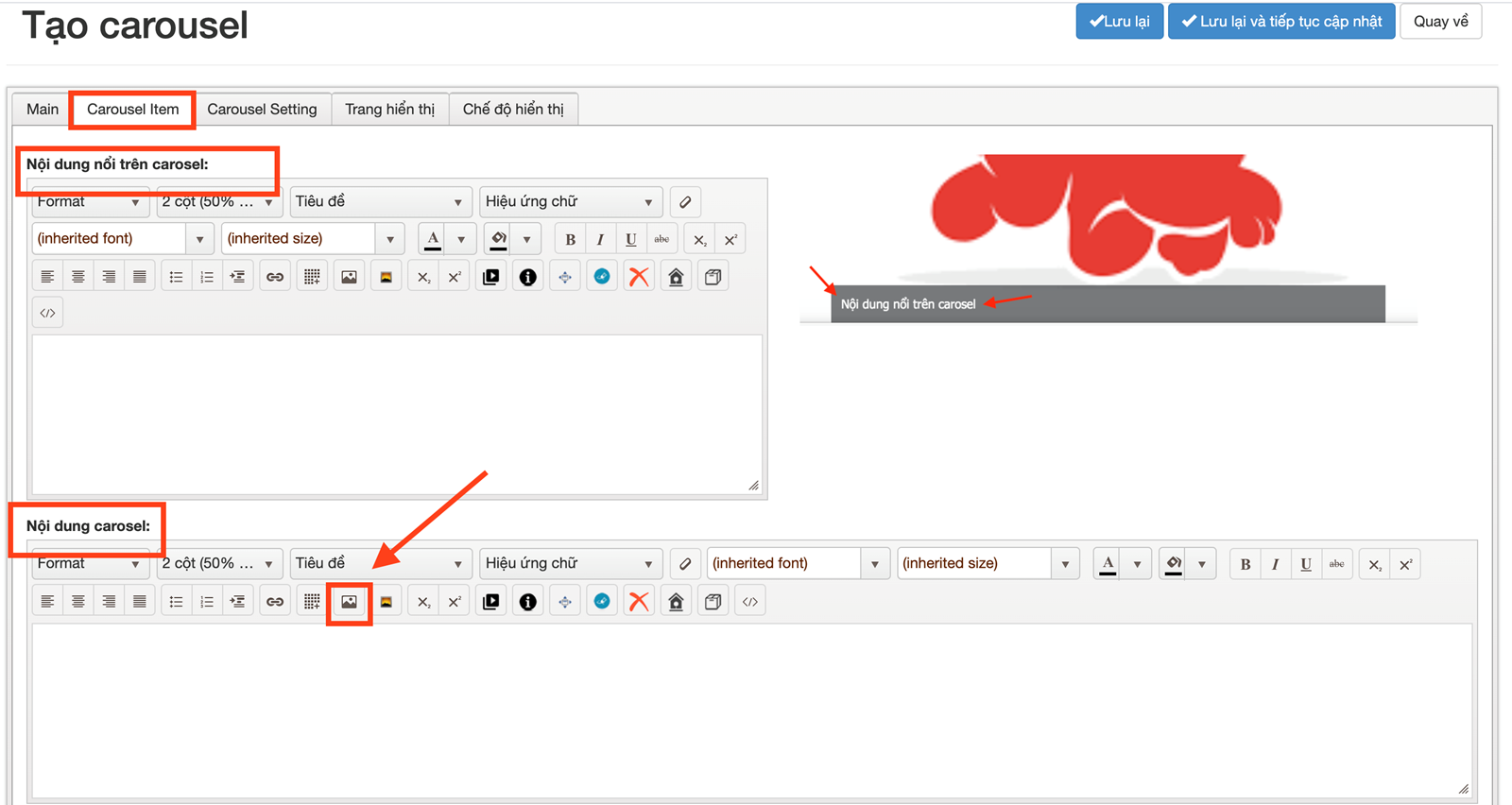



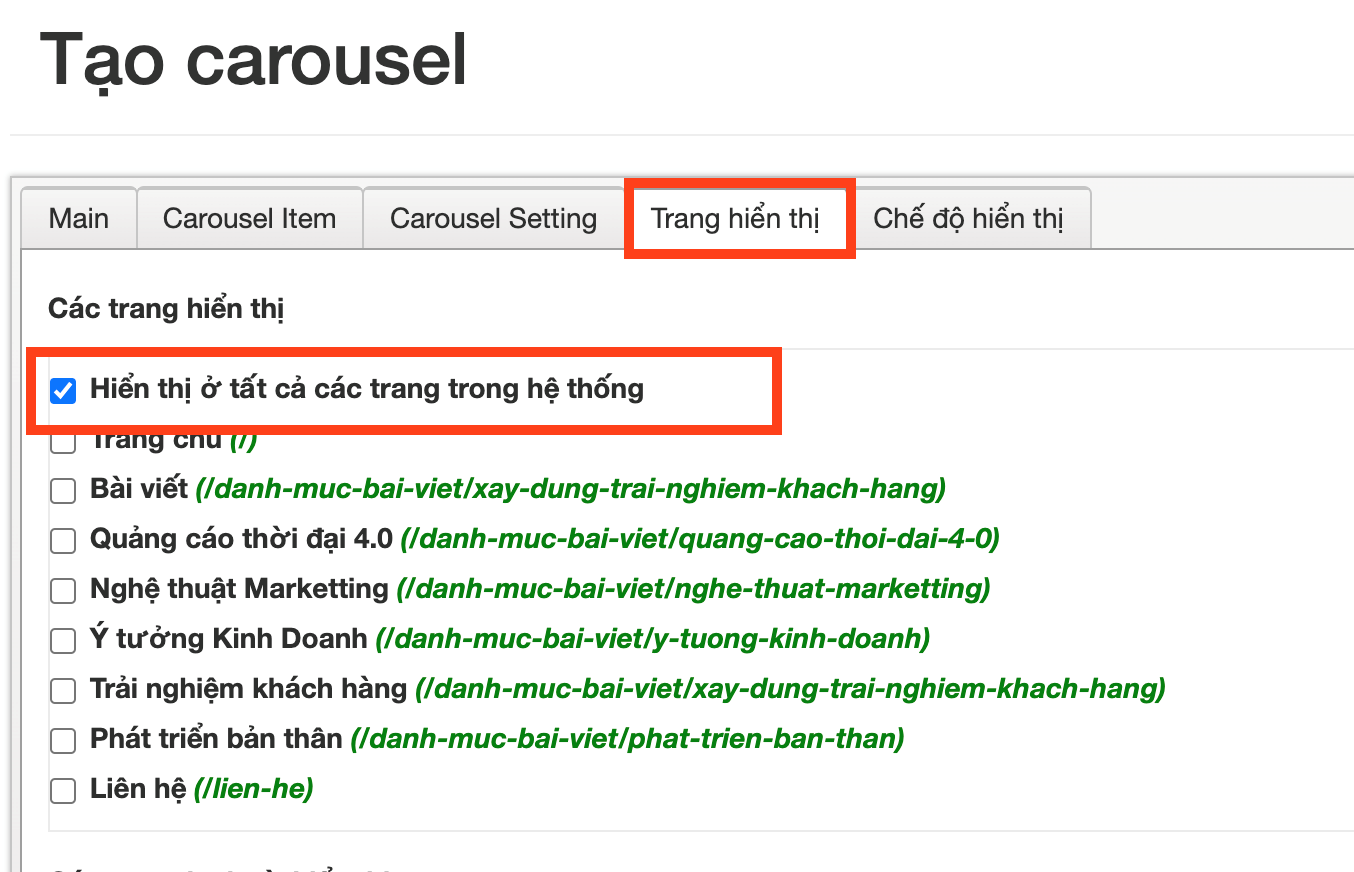


































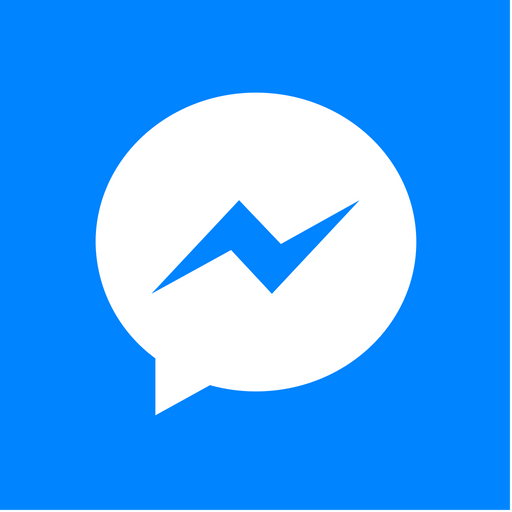

Gửi bình luận của bạn
Đăng nhập để bình luận